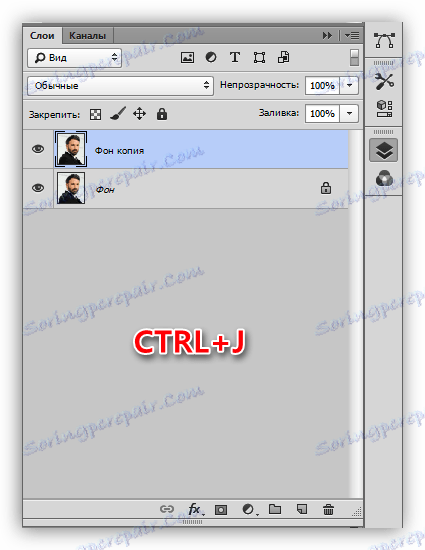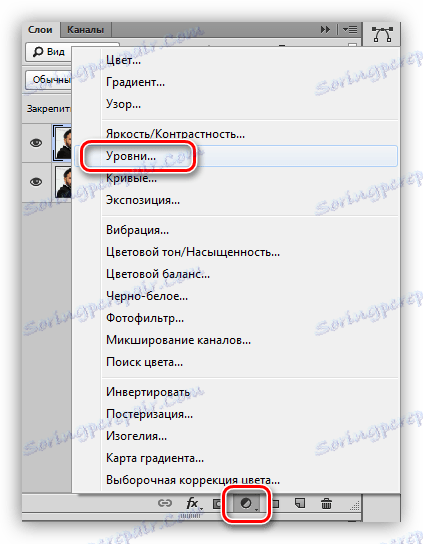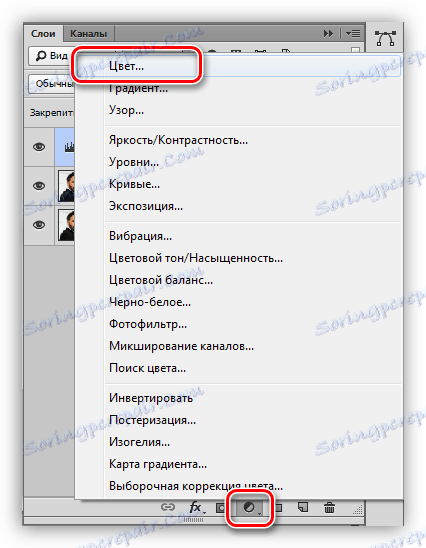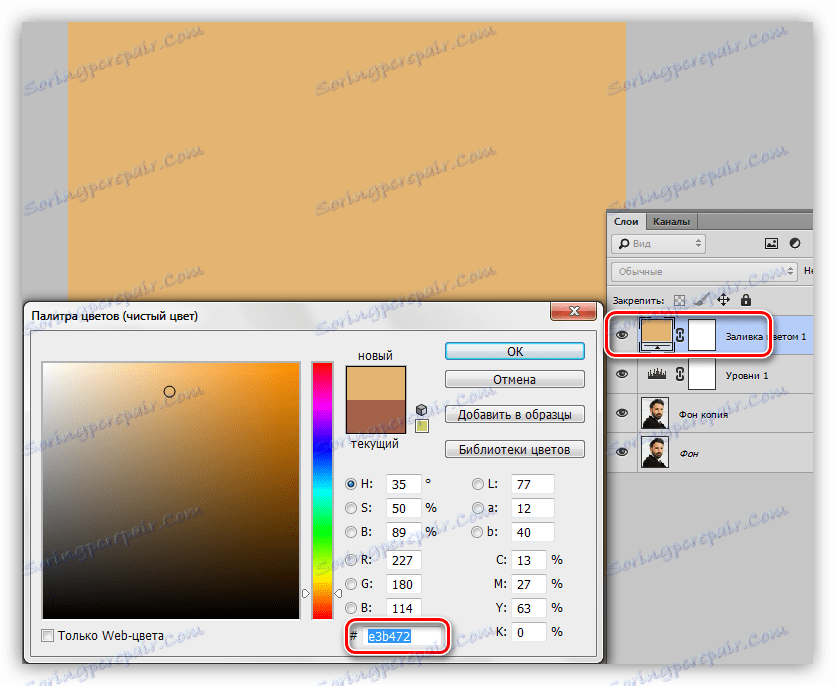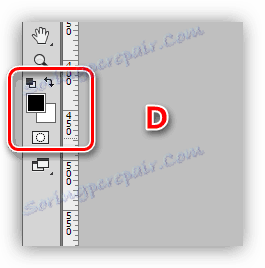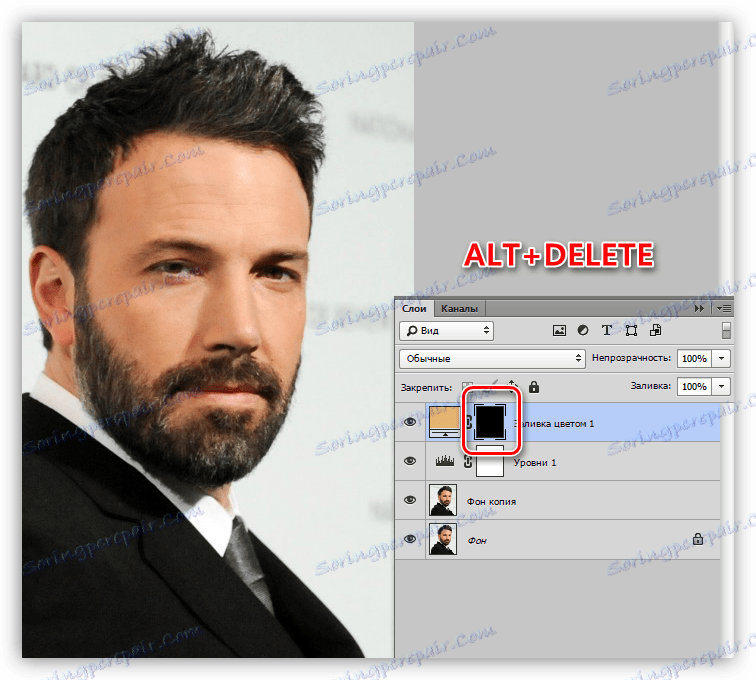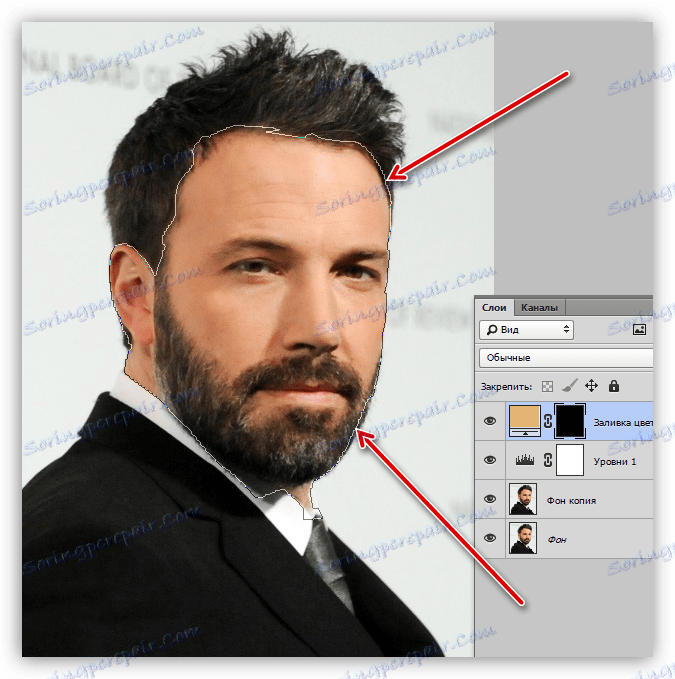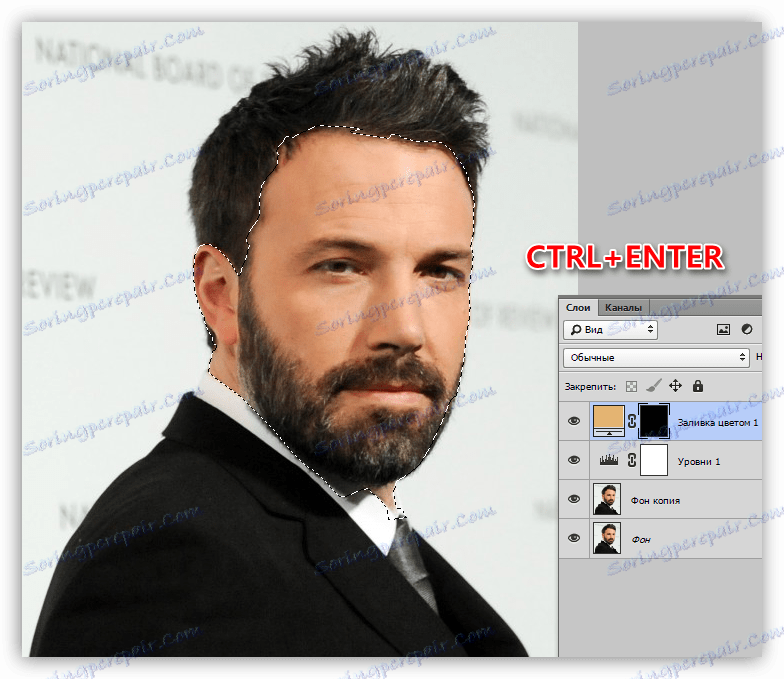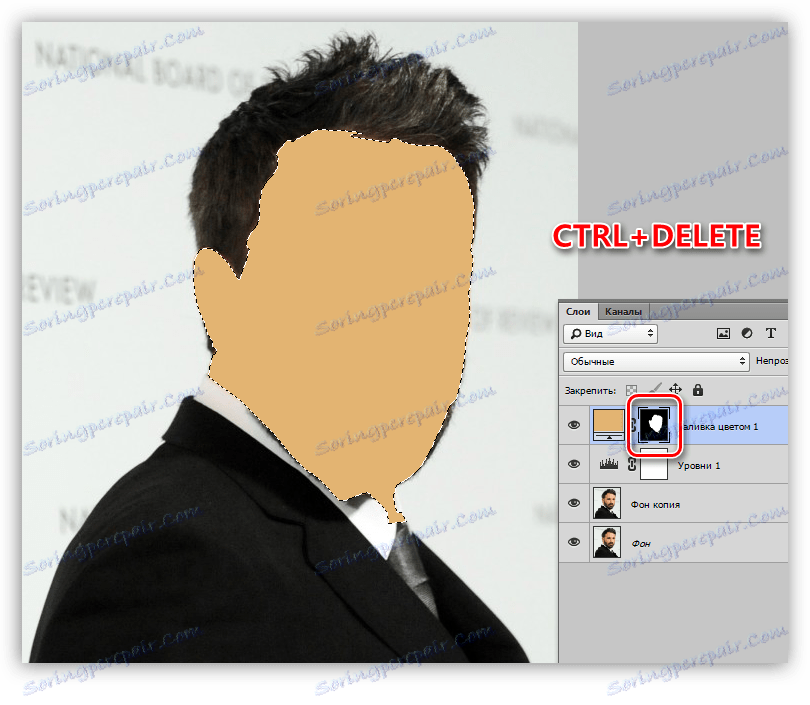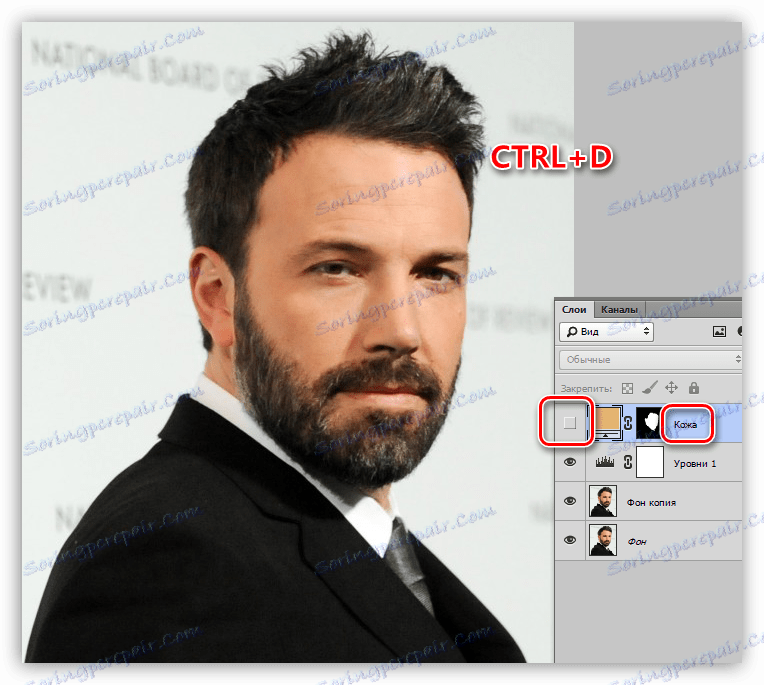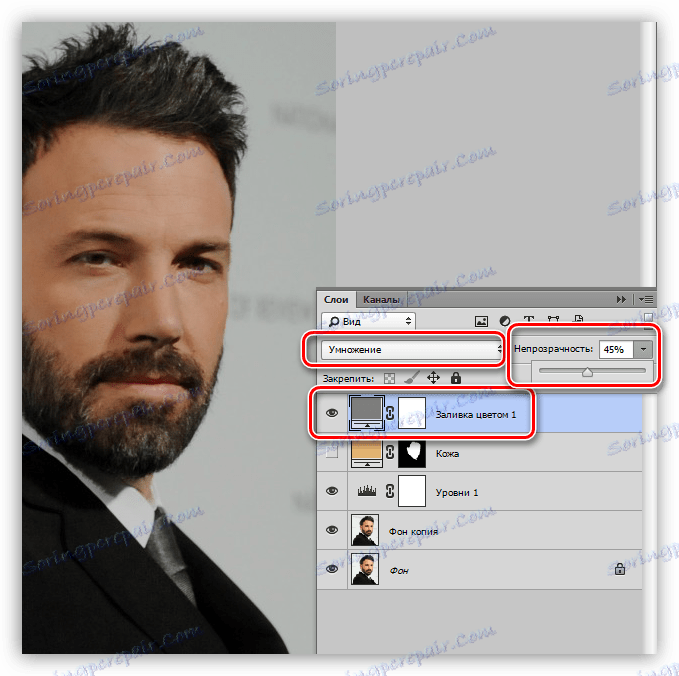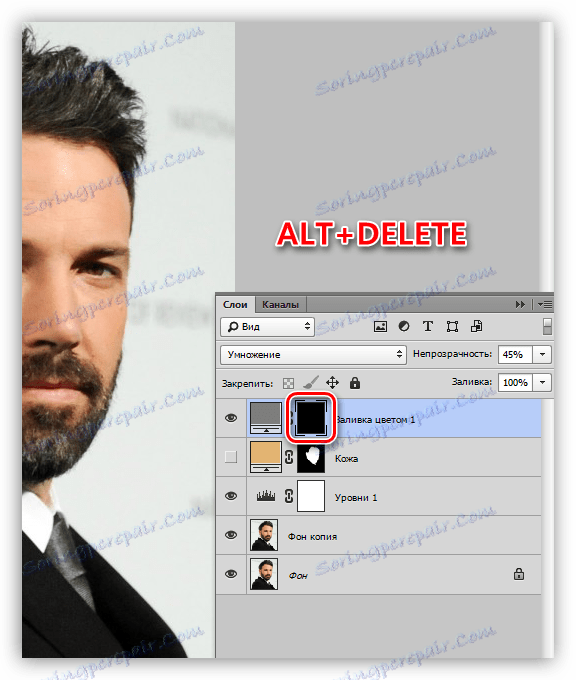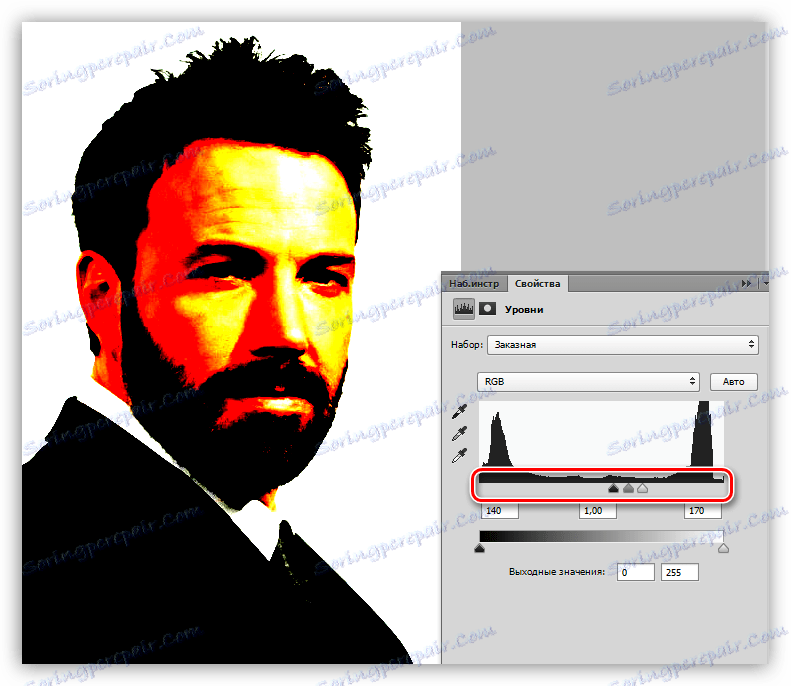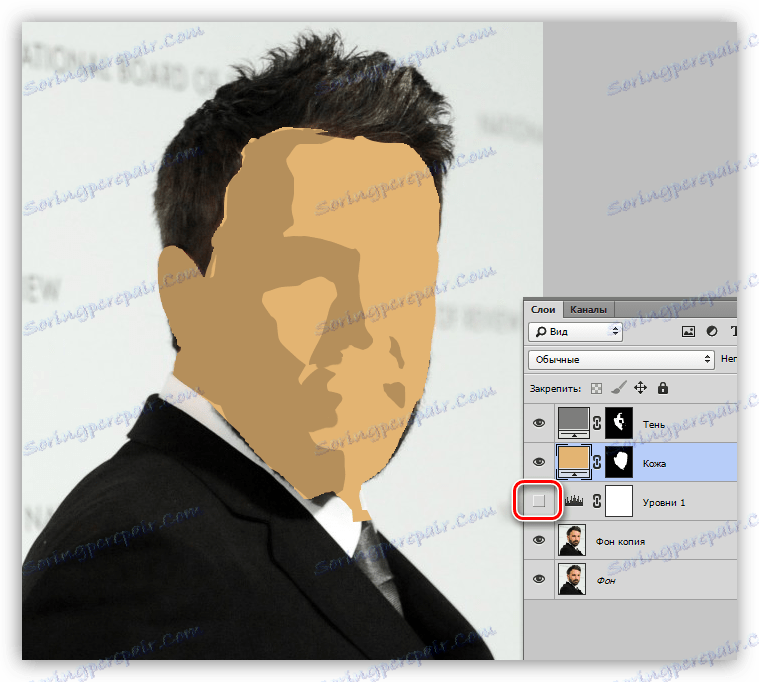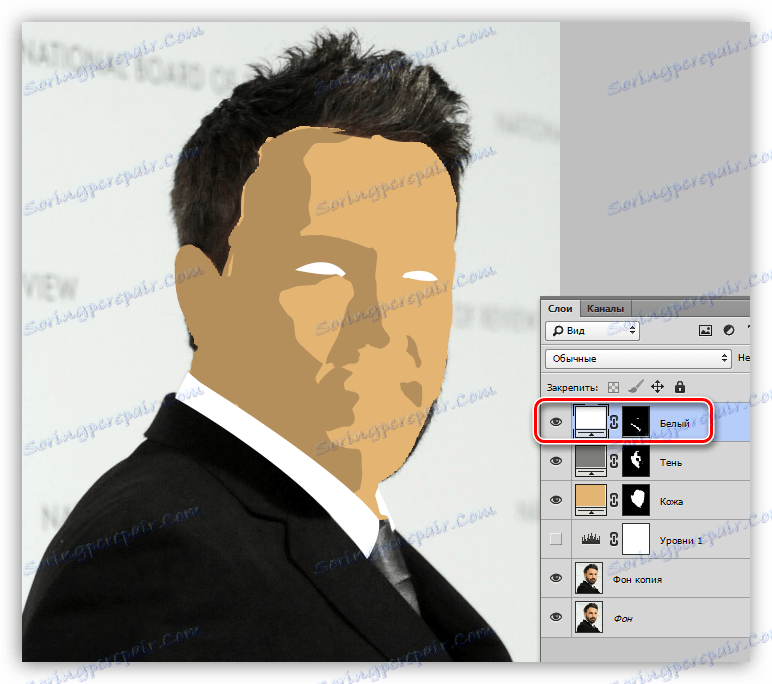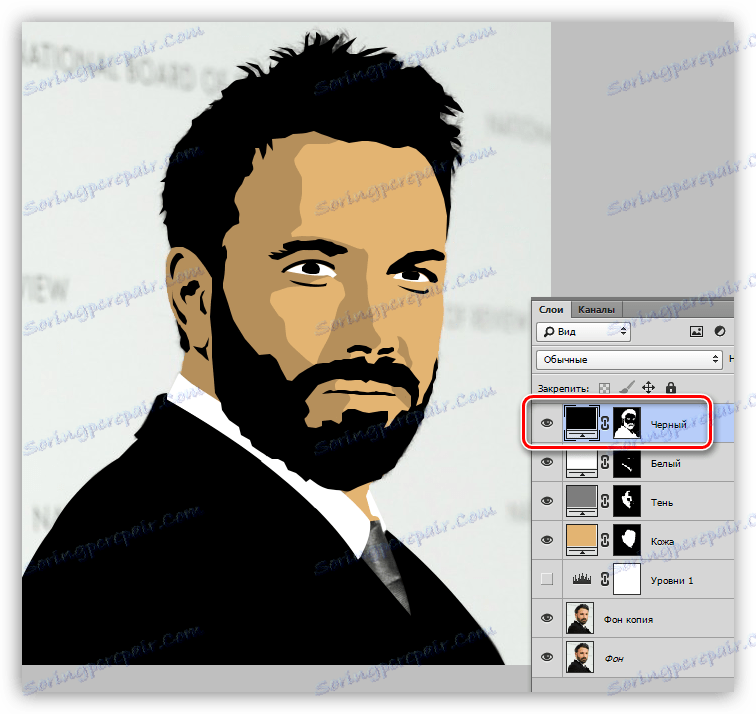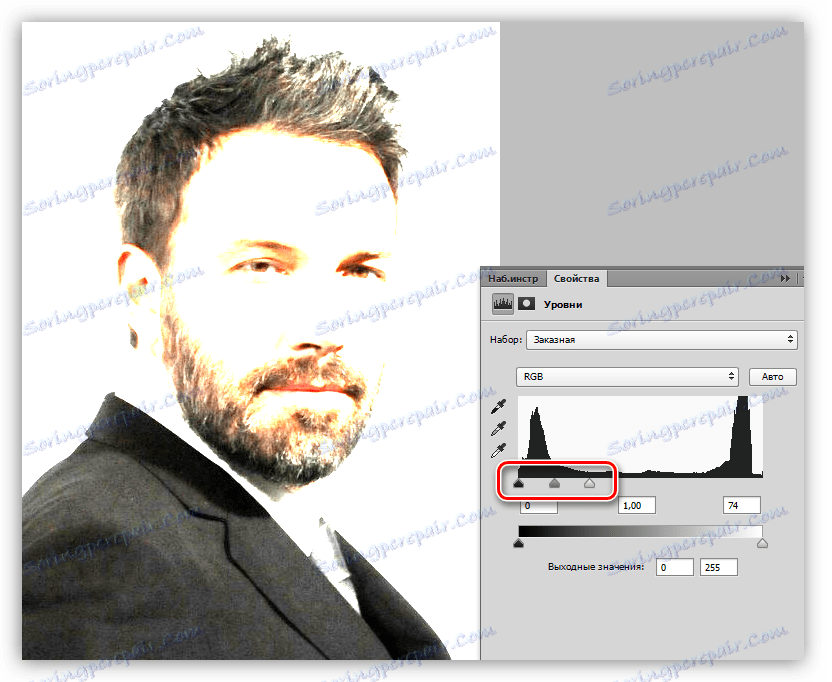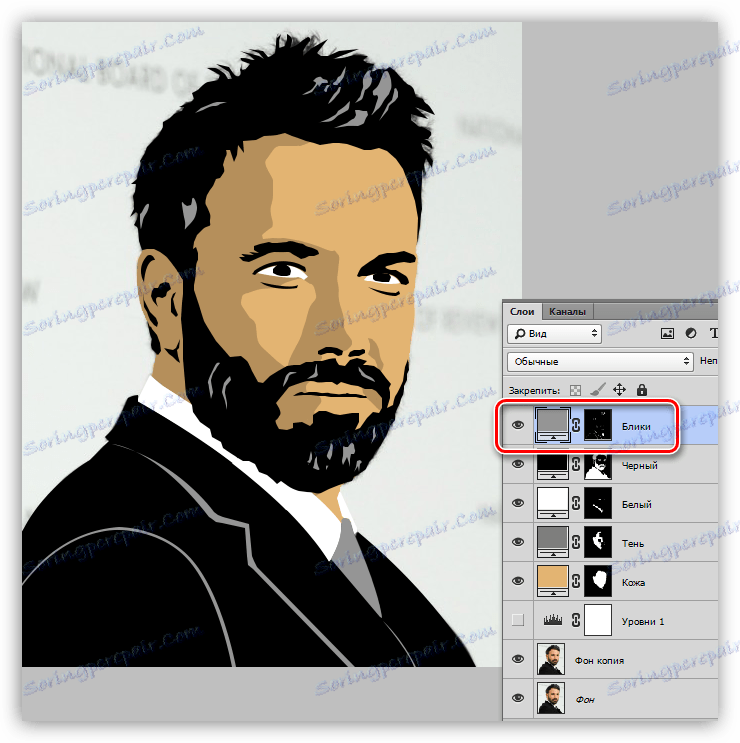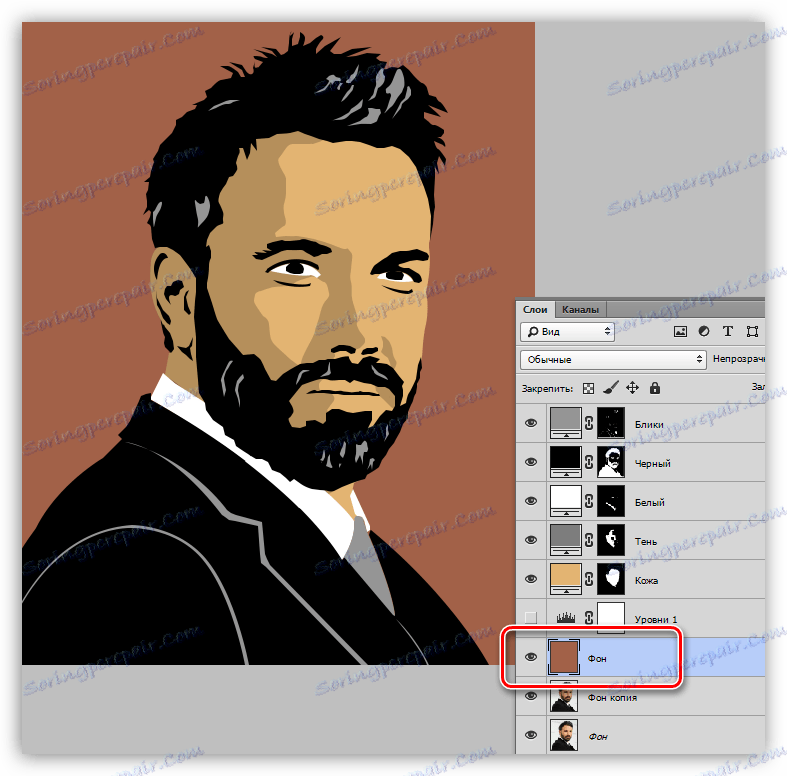Направите цртани оквир са фотографије у Пхотосхопу
Обојене фотографије створене руком, изгледају прилично занимљиво. Такве слике су јединствене и увијек ће бити у моди.
Са неким вештинама и истрајношћу, можете да направите слику са цртаним филмом са било које фотографије. Истовремено, не морате бити у могућности да нацртате, једноставно морате имати Пхотосхоп и пар сати слободног времена на дохват руке.
У овој лекцији ћемо направити такву фотографију помоћу извора, алата Пен и две врсте корективних слојева.
Стварање фотографије са цртаним филмом
Нису све фотографије једнако добре за стварање ефекта карикатуре. Најбоље слике су погодне за људе с израженим сенкама, контурама, сјајем.
Лекција ће бити изграђена око овакве фотографије познатог глумца:

Претварање слике у карикатуру се одвија у две фазе - припрема и бојење.
Припрема
Припрема се састоји у избору боја за рад, за које вам је потребно поделити слику у одређене зоне.
Да би постигли жељени ефекат, поделићемо слику на следећи начин:
- Кожа. За кожу изаберите нијансу са нумеричком вриједношћу е3б472 .
- Сенка прави сиву боју 7д7д7д .
- Коса, брада, костим и она подручја која дефинишу контуре особина лица бит ће апсолутно црна - 000000 .
- Оловка и очи треба да буду бели - ФФФФФФ .
- Глава мора бити мало лаганија. ХЕКС код је 959595 .
- Позадина - а26148 .

Инструмент на који ћемо радити данас је Пен . Ако постоје потешкоће с његовом употребом, прочитајте чланак на нашој веб страници.
Лекција: Пен Тоол у Пхотосхоп-у - Теорија и пракса
Бојење
Суштина креирања фотографије са цртаним филмом је да ударе горње зоне са "Перот" и онда га попуните одговарајућом бојом. Да бисте лакше измијенили резултујуће слојеве, користимо један трик: умјесто уобичајеног попуњавања, примјењемо слој "Боја" , а ми ћемо уредити маску.
Дакле, почнимо да бојимо господина Аффлека.
- Направите копију оригиналне слике.
![Направите копију оригиналног слоја да бисте креирали фотографију у Пхотосхопу]()
- Одмах створите корекциони слој "Нивои" , касније ће вам се помоћи.
![Направите корекциони слој за креирање фотографије са сликама у Пхотосхопу]()
- Примијените слој за подешавање "Боја"
![Корективни слој Боја за стварање фотографије са цртаним филмом у Пхотосхопу]()
у окружењима које прописујемо жељену сјенку.
![Слој прилагођавања прилагођавања боја за стварање фотографије са сликама у Пхотосхопу]()
- Притисните тастер Д на тастатури, чиме се ресетују боје (главни и позадински) на подразумеване вредности.
![Поново поставите боје на подразумеване вредности у Пхотосхопу]()
- Идите на маску слоја за подешавање "Боја" и притисните комбинацију тастера АЛТ + ДЕЛЕТЕ . Ова акција ће испунити маску црном бојом и потпуно сакрити попуну.
![Попуните маску за подешавање маске Боја у црној боји у Пхотосхопу]()
- Време је да покренете кожу са "Пеном" . Активирајте алат и креирајте стазу. Имајте на уму да морамо одабрати сва подручја, укључујући ухо.
![Израда алатке Пен за креирање фотографије са сликама у Пхотосхопу]()
- Да бисте претворили путању у избор, притисните ЦТРЛ + ЕНТЕР .
![Претворите радну путању до одабира у Пхотосхопу]()
- Док је на маски слоја за подешавање "Цолор" , притисните ЦТРЛ + ДЕЛЕТЕ , испуњавајући избор бијелом бојом. У овом случају, одговарајући део постаје видљив.
![Напуните маску са белом кад креирате фотографију у Пхотосхоп-у]()
- Уклоните избор помоћу тастера ЦТРЛ + Д и кликните на око близу слоја, уклањајући видљивост. Дајте овом елементу назив "Кожа" .
![Уклоните видљивост и преименујте слој у Пхотосхопу]()
- Примијените још један слој "Боја" . Сместили смо сенку према томе у палету. Режим мешања би требало променити у "Мултипли" и смањити опацити на 40-50% . Ова вриједност се може промијенити у будућности.
![Направите нови слој за прилагођавање Боја приликом креирања фотографије са сликама у Пхотосхопу]()
- Иди на маску слоја и попуните је црном ( АЛТ + ДЕЛЕТЕ ).
![Попуните маску црним да бисте креирали фотографију у Фосхопу]()
- Као што се сећаш, створили смо помоћни слој "Нивои" . Сада ће нам помоћи у снимању сенке. Двоструки клик на ЛМЦ у минијатурном слоју и клизачи учињују тамне области израженије.
![Ниво подешавања прилагођавања Нивои приликом креирања фотографије са сликама у Пхотосхопу]()
- Поново, постајемо на маски слоја с сенком, и цртамо одговарајуће секције око оловке. Након креирања контуре, поновите поступке са попуњавањем. На крају искључите "Нивои" .
![Резултат снимања сенке фотографије у Пхотосхопу]()
- Следећи корак је приказати беле елементе наше фотографије са цртаним филмом. Алгоритам деловања је исти као код коже.
![Цртеж беле површине приликом креирања фотографије са сликама у Пхотосхопу]()
- Поновите поступак са црним пределима.
![Цртање црних делова фотографије са цртаним филмом у Пхотосхопу]()
- Затим следи обојена осветљења. Овде поново треба слој са "Нивои" . Користећи клизаче, олакшавамо слику.
![Подешавање слоја за подешавање Нивои за истицање најважнијих у Пхотосхопу]()
- Направите нови слој са испуном и нацртајте сјај, кравату, орјенту јакне.
![Цртање сјаја фотографије цртане слике у Пхотосхопу]()
- Остаје само да додамо позадину на нашу фотографију из карикатуре. Сада идите на изворну копију и креирајте нови слој. Попуните боју, дефинисану палетом.
![Креирање позадине за фотографију у Пхотосхоп-у]()
- Недостаци и "грешке" могу се исправити радом четке на маски одговарајућег слоја. Бела четкица додаје закрпе у област, а црна уклања.
Резултат нашег рада је следећи:

Као што можете видети, нема ничег тешке у креирању карикатуре фотографије у Пхотосхопу. Овај рад је интересантан, међутим, прилично је тежак. Прва фотографија може трајати неколико сати вашег времена. Са искуством долази разумевање како би се карактер требао појавити на таквом оквиру и сходно томе, брзина обраде ће се повећати.
Обавезно проучавајте лекцију на алату Пен , практикујте у контексту линија, а цртање таквих слика неће изазвати никакве потешкоће. Сретно у свом послу.